软件简介:
3ds
Max 2012 简体中文版是一款经典三维动画渲染和制作软件,它由Autodesk公司开发,3DS
Max广泛应用于广告、影视、工业设计、建筑设计、多媒体制作、游戏、辅助教学以及工程可视化等领域,3DS
Max强大的全新渲染工具集,加速的迭代工作流程,以及增强的互操作性,这些都可以从整体上极大的提升你的制作效率。
安装步骤:
1.选择我们下载的安装包,选择右健解压
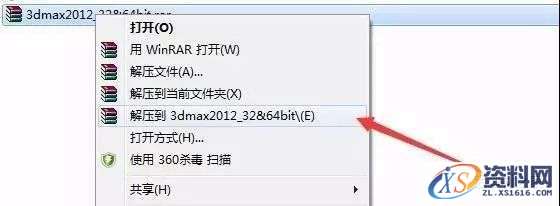
2.解压后得到以下文件,运行EXE安装包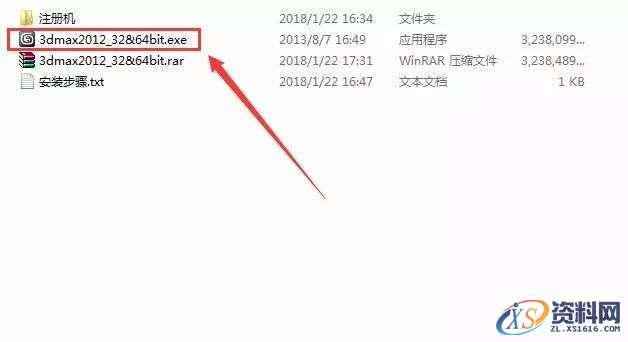
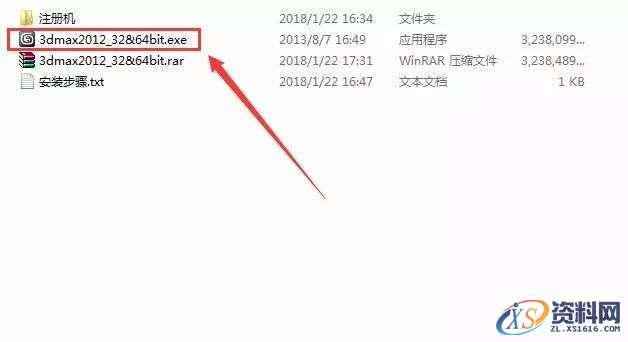
3.点击Install开始解压,解压后自动运行安装程序
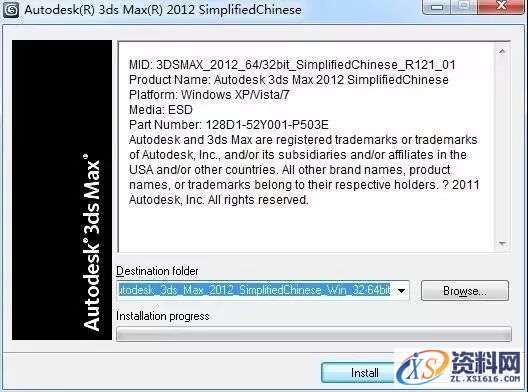
4.点击安装
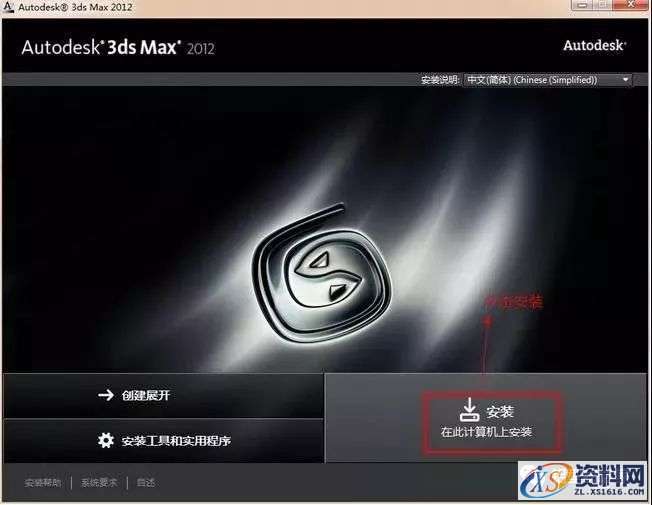
5.国家或地区选择中国,选择我接受点击下一步
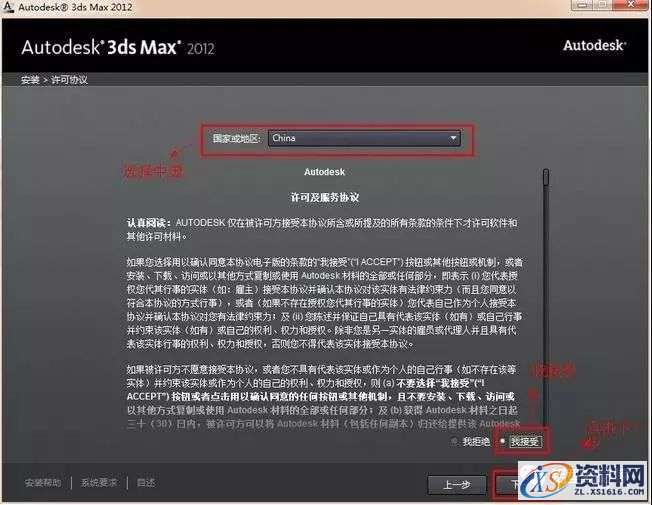
6.输入序列号666-69696969 产品密钥(128D1) 点击下一步

7.安装路径直接将C修改成D(默认安装直接点击安装即可,根据自已情况,可以选择不包含补丁安装会快很多),最后点击安装
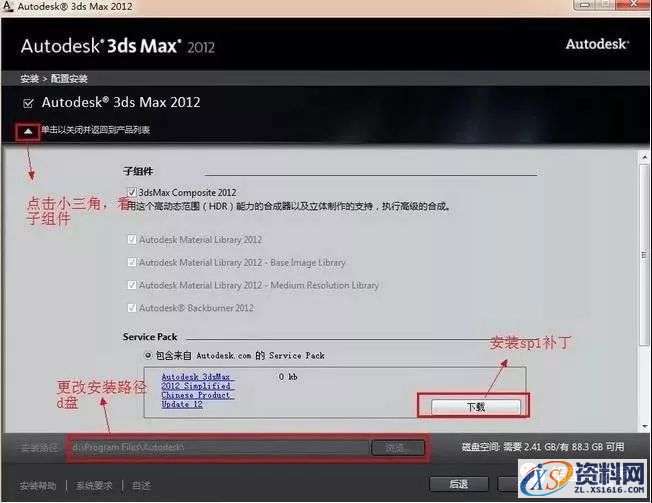
8.安装中……等待安装完成
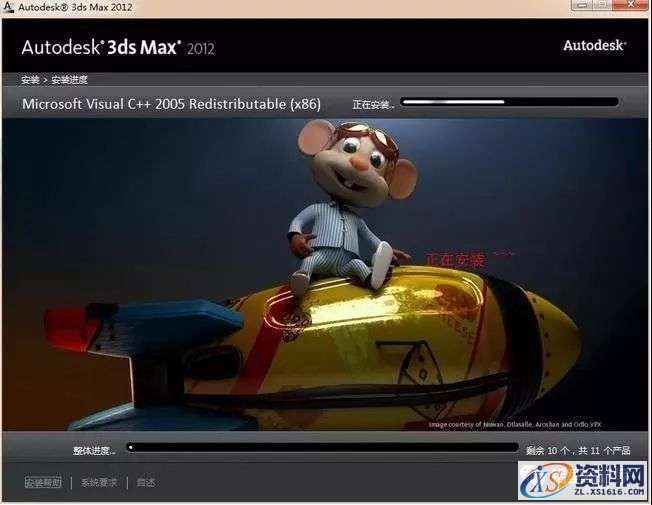
9.点击完成
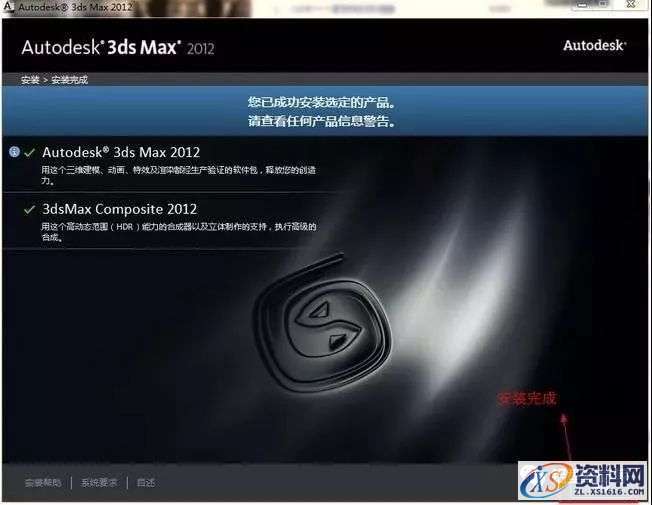
10.3dsmax2012 32/64位中文版安装完成后,桌面自动生成快捷启动图标,双击打开3dsmax2012 32/64位中文版
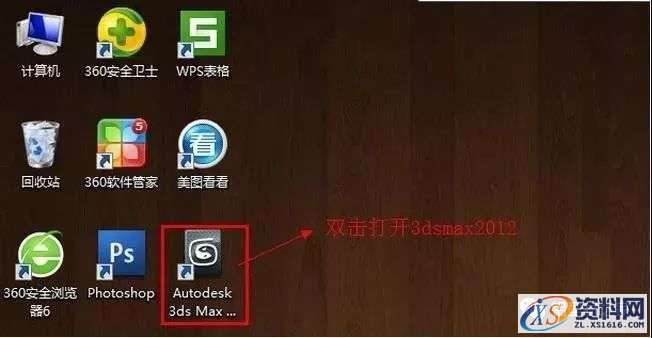
11.启动3dsmax2012 32/64位中文版后,提示激活3dsmax2012 32/64位中文版,点击激活
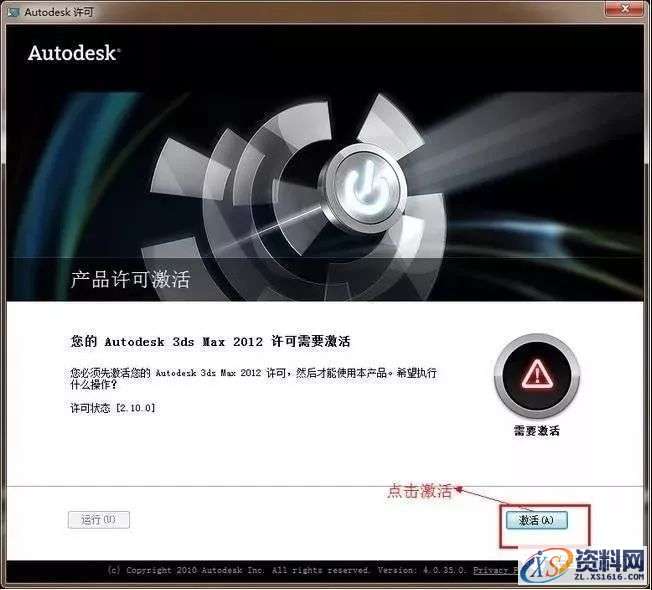
12.勾选已阅读相关保护政策,点击继续
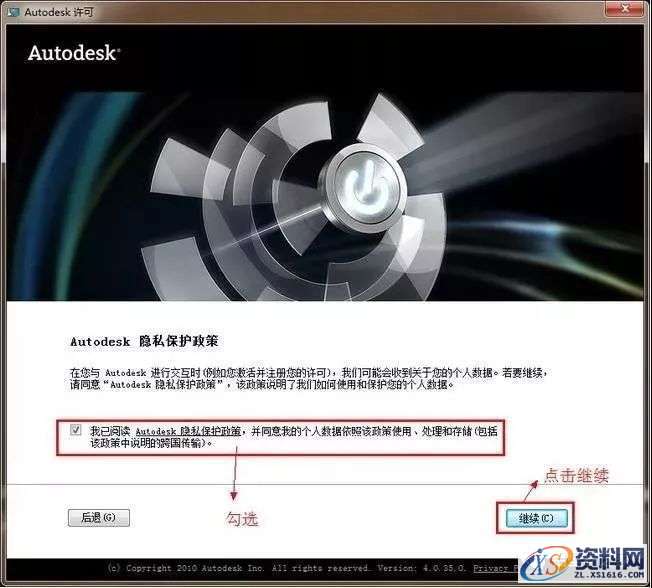
13.点击关闭
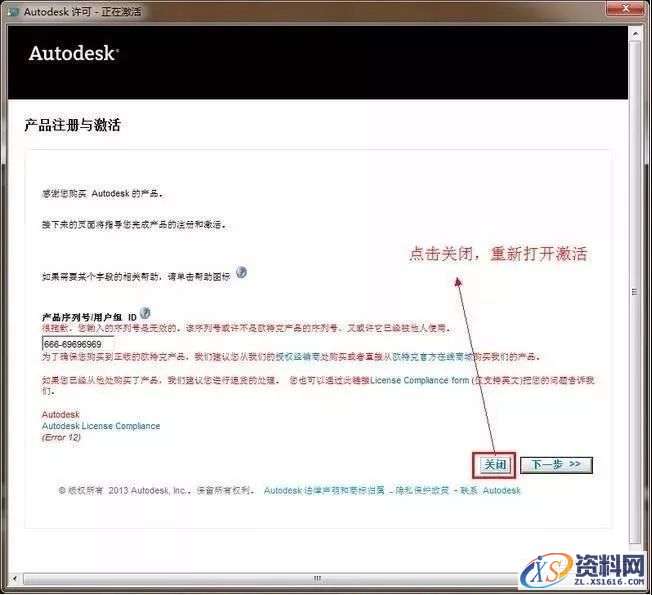
14.点击激活
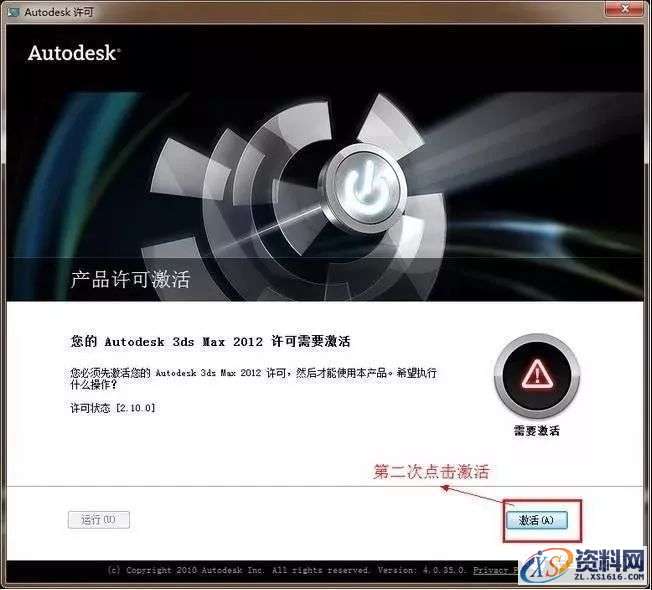
15.勾选我已阅读,点击继续
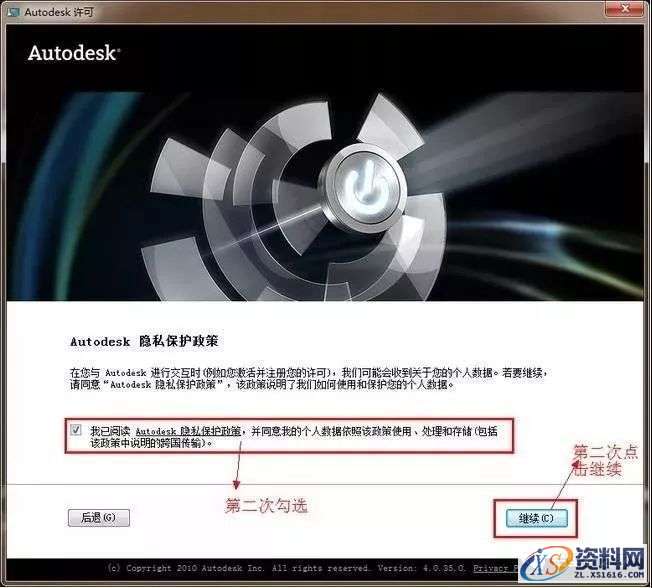
16.点击激活后,产品自动跳转到输入激活码界面,接下来要做的就是找到注册机计算激活码

17.返回安装包,打开注册机文件夹,里面就有我们想要的注册机
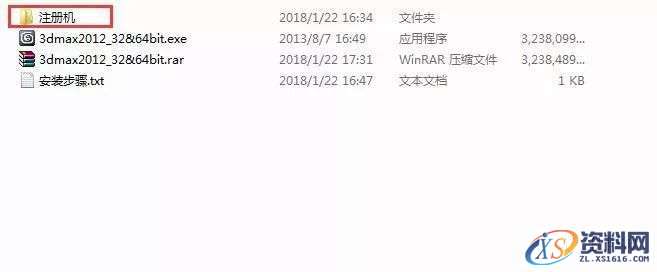
18.运行64位注册机,如果安装的是32位的3dsmax2012中文版,就选用32位的注册机。右健以管理员的方式打开注册机
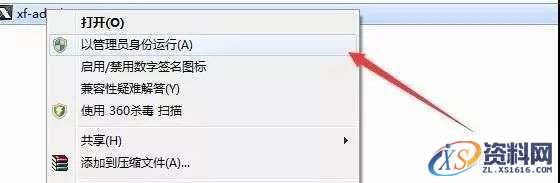
19.点击分配路径(Mem patch),这时会出现一个成功的对话框,然后再点击确定按钮
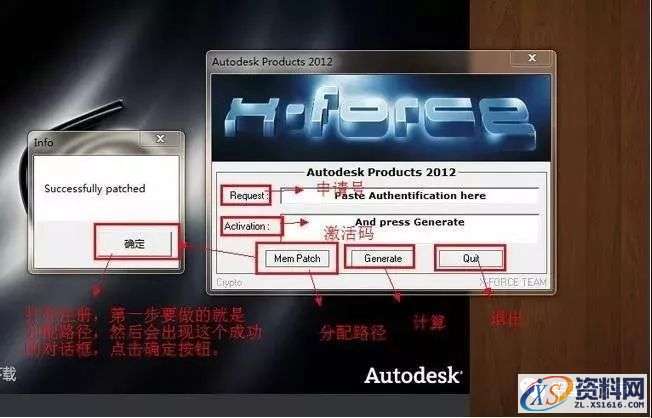
20.将软件申请号复制粘贴到注册机的申请号框内,然后点击Generate生成激活码
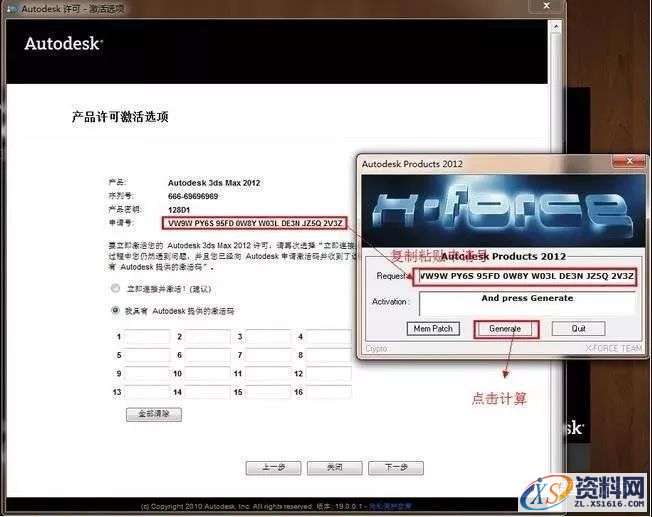
21.将得到的激活码复制粘贴到图示框内,点击下一步
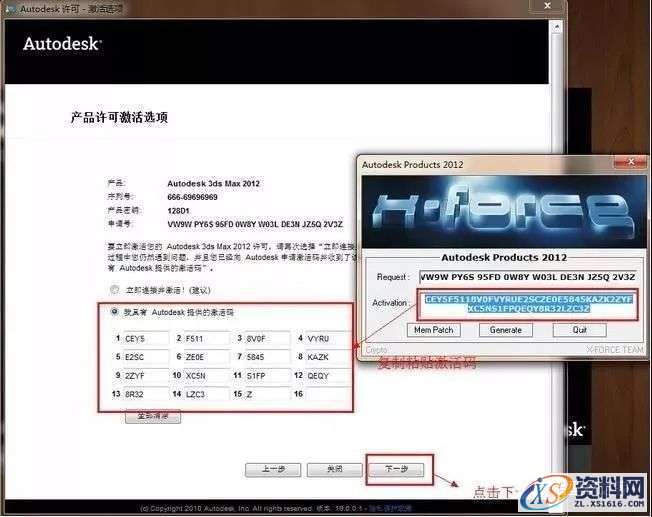
22.3dsmax2012 32/64位中文版激活成功,点击完成
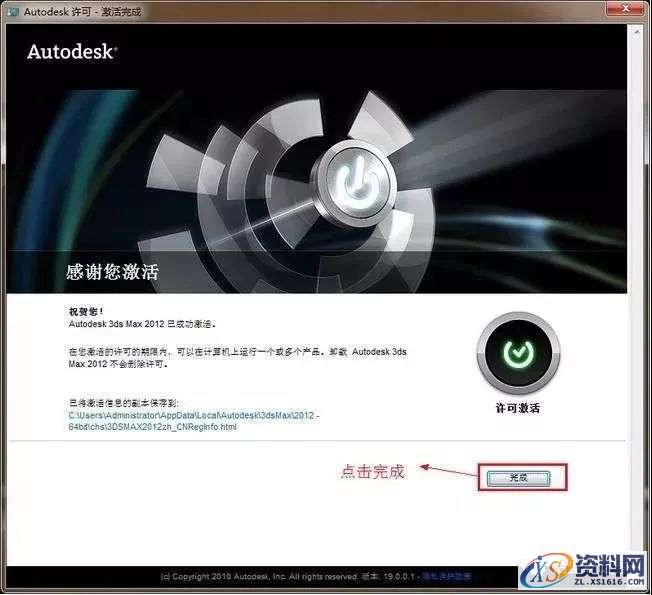
23.勾选“不,谢谢”,点击确定

24.勾选“取消启动显示些对话框”,点击关闭

25.3dsmax2012 32/64位中文版成功安装激活完成

26.到此安装结束
免责声明:
1;所有标注为智造资料网zl.fbzzw.cn的内容均为本站所有,版权均属本站所有,若您需要引用、转载,必须注明来源及原文链接即可,如涉及大面积转载,请来信告知,获取《授权协议》。
2;本网站图片,文字之类版权申明,因为网站可以由注册用户自行上传图片或文字,本网站无法鉴别所上传图片或文字的知识版权,如果侵犯,请及时通知我们,本网站将在第一时间及时删除,相关侵权责任均由相应上传用户自行承担。
内容投诉
智造资料网打造智能制造3D图纸下载,在线视频,软件下载,在线问答综合平台 » 3dmax2012软件图文安装教程
1;所有标注为智造资料网zl.fbzzw.cn的内容均为本站所有,版权均属本站所有,若您需要引用、转载,必须注明来源及原文链接即可,如涉及大面积转载,请来信告知,获取《授权协议》。
2;本网站图片,文字之类版权申明,因为网站可以由注册用户自行上传图片或文字,本网站无法鉴别所上传图片或文字的知识版权,如果侵犯,请及时通知我们,本网站将在第一时间及时删除,相关侵权责任均由相应上传用户自行承担。
内容投诉
智造资料网打造智能制造3D图纸下载,在线视频,软件下载,在线问答综合平台 » 3dmax2012软件图文安装教程


